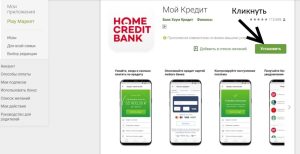Как подключить и настроить мобильный банк Сбербанка
Сбербанк Онлайн – ваш личный банк в кармане! Платежи, переводы, контроль расходов – всё это в вашем смартфоне. Забудьте про очереди, управляйте финансами легко!
В современном мире, когда мобильные технологии проникли во все сферы нашей жизни, управление финансами через мобильный телефон стало не просто удобством, а необходимостью. Сбербанк, являясь одним из крупнейших банков России, предлагает своим клиентам широкий спектр услуг через мобильное приложение, известное как «Сбербанк Онлайн». Это приложение позволяет совершать платежи, переводить деньги, контролировать расходы и получать информацию о состоянии своих счетов в любое время и в любом месте. В этой статье мы подробно рассмотрим, как подключить и настроить мобильный банк для вашей карты Сбербанка, чтобы вы могли в полной мере воспользоваться всеми его преимуществами. Мы шаг за шагом разберем все необходимые действия, начиная от загрузки приложения и заканчивая настройкой безопасности и использованием основных функций.
Подключение Мобильного Банка: Основные Способы
Существует несколько способов подключения мобильного банка для вашей карты Сбербанка. Вы можете выбрать наиболее удобный для вас, в зависимости от ваших предпочтений и возможностей. Рассмотрим каждый из них подробнее:
Через Банкомат или Терминал Сбербанка
Этот способ является одним из самых простых и доступных. Вам потребуется только ваша карта Сбербанка и PIN-код.
- Найдите ближайший банкомат или терминал Сбербанка.
- Вставьте карту в банкомат и введите PIN-код.
- В главном меню выберите раздел «Подключить Сбербанк Онлайн и Мобильный банк».
- Выберите тип подключения: «Полный» или «Экономный». (Разница между ними будет описана ниже).
- Подтвердите свой номер телефона, указанный в системе. Если номер неверный, обратитесь в отделение банка для его изменения.
- Подтвердите подключение, следуя инструкциям на экране банкомата.
- Получите чек с информацией о подключении и логином для входа в «Сбербанк Онлайн» (при выборе полного тарифа).
Через Отделение Сбербанка
Этот способ подходит для тех, кто предпочитает личное общение с сотрудником банка и нуждается в консультации.
- Посетите любое удобное для вас отделение Сбербанка с паспортом.
- Обратитесь к сотруднику банка с просьбой подключить мобильный банк к вашей карте.
- Предоставьте сотруднику необходимую информацию (номер карты, номер телефона).
- Подпишите заявление на подключение.
- Получите инструкции по дальнейшим действиям.
Через «Сбербанк Онлайн» (если уже подключен)
Если у вас уже есть доступ к «Сбербанк Онлайн» через веб-браузер, вы можете подключить мобильный банк через личный кабинет.
- Войдите в свой личный кабинет «Сбербанк Онлайн» на сайте Сбербанка.
- Перейдите в раздел «Профиль» или «Настройки».
- Найдите пункт «Мобильный банк» и выберите «Подключить».
- Следуйте инструкциям на экране для завершения подключения.
Выбор Тарифа: «Полный» или «Экономный»
При подключении мобильного банка вам будет предложено выбрать один из двух тарифов: «Полный» или «Экономный». Важно понимать разницу между ними, чтобы выбрать тариф, наиболее подходящий для ваших потребностей.
Полный Тариф
Преимущества:
- Уведомления обо всех операциях по карте (поступлениях и списаниях) в режиме реального времени.
- Возможность совершать платежи и переводы с помощью SMS-команд.
- Доступ к информации о балансе карты через SMS.
Недостатки:
- Взимается ежемесячная абонентская плата (размер платы зависит от типа карты).
Экономный Тариф
Преимущества:
- Бесплатные уведомления о входящих операциях (поступлениях на карту).
- Отсутствие абонентской платы.
Недостатки:
- Уведомления об исходящих операциях (списаниях с карты) не предоставляются.
- Невозможность совершать платежи и переводы с помощью SMS-команд.
- Для получения информации о балансе карты необходимо отправлять SMS-запрос (запрос платный).
Какой тариф выбрать? Если для вас важна полная информация обо всех операциях по карте и возможность совершать платежи и переводы с помощью SMS, выбирайте «Полный» тариф. Если вы хотите сэкономить и вам достаточно уведомлений только о поступлениях на карту, выбирайте «Экономный» тариф. Впоследствии тариф можно изменить через отделение банка или «Сбербанк Онлайн».
Загрузка и Установка Приложения «Сбербанк Онлайн»
После подключения мобильного банка необходимо загрузить и установить приложение «Сбербанк Онлайн» на свой смартфон или планшет. Приложение доступно для устройств на базе iOS и Android.
Для Устройств на iOS (iPhone, iPad)
- Откройте App Store на вашем устройстве.
- В строке поиска введите «Сбербанк Онлайн».
- Найдите приложение «Сбербанк Онлайн» (обычно оно находится в верхней части списка).
- Нажмите кнопку «Загрузить» (или значок облака со стрелкой вниз).
- После завершения загрузки нажмите кнопку «Открыть».
Для Устройств на Android (Samsung, Huawei, Xiaomi и др.)
- Откройте Google Play Market на вашем устройстве.
- В строке поиска введите «Сбербанк Онлайн».
- Найдите приложение «Сбербанк Онлайн» (обычно оно находится в верхней части списка).
- Нажмите кнопку «Установить».
- После завершения установки нажмите кнопку «Открыть».
Важно: Загружайте приложение только из официальных источников (App Store и Google Play Market), чтобы избежать установки вредоносного программного обеспечения. Обратите внимание на разработчика приложения ⸺ им должен быть «Сбербанк».
Первый Вход в Приложение и Настройка Безопасности
После установки приложения «Сбербанк Онлайн» необходимо выполнить первый вход и настроить параметры безопасности. Это важный шаг, который обеспечит защиту ваших финансовых данных.
- Запустите приложение «Сбербанк Онлайн».
- Нажмите кнопку «Войти».
- Введите логин и пароль, полученные при подключении мобильного банка (при выборе полного тарифа) или зарегистрируйтесь, следуя инструкциям на экране. Если вы подключили экономный тариф, зарегистрируйтесь в приложении.
- Подтвердите вход с помощью SMS-кода, отправленного на ваш номер телефона.
- Придумайте и введите PIN-код для быстрого входа в приложение (по желанию).
- Настройте параметры безопасности: включите двухфакторную аутентификацию (если доступна), установите лимиты на операции, настройте уведомления.
Двухфакторная Аутентификация
Двухфакторная аутентификация (2FA) ‒ это дополнительный уровень защиты, который требует подтверждения входа в приложение не только с помощью логина и пароля, но и с помощью одноразового кода, отправленного на ваш телефон. Включение 2FA значительно повышает безопасность вашего аккаунта.
Установка Лимитов на Операции
Установка лимитов на операции позволяет ограничить максимальную сумму, которую можно потратить или перевести за один раз или за определенный период времени. Это помогает защитить ваши средства в случае несанкционированного доступа к вашему аккаунту.
Настройка Уведомлений
Настройте уведомления, чтобы получать информацию обо всех важных операциях по вашим счетам и картам. Это позволит вам оперативно реагировать на любые подозрительные действия.
Основные Функции Приложения «Сбербанк Онлайн»
После настройки приложения «Сбербанк Онлайн» вы можете начать пользоваться всеми его возможностями. Приложение предоставляет широкий спектр услуг, которые позволяют управлять вашими финансами удобно и эффективно.
Просмотр Баланса и Истории Операций
Вы можете в любое время проверить баланс своих счетов и карт, а также просмотреть историю операций. Это позволяет вам контролировать свои расходы и доходы.
Переводы Денег
Вы можете переводить деньги другим клиентам Сбербанка, а также клиентам других банков. Переводы можно осуществлять по номеру телефона, номеру карты или номеру счета.
Оплата Услуг
Вы можете оплачивать различные услуги, такие как мобильная связь, интернет, коммунальные платежи, штрафы ГИБДД и многое другое. Оплата услуг через «Сбербанк Онлайн» обычно происходит быстрее и удобнее, чем через другие каналы.
Открытие Вкладов и Счетов
Вы можете открывать новые вклады и счета в Сбербанке через приложение. Это позволяет вам инвестировать свои средства и получать доход.
Оформление Кредитов
Вы можете подать заявку на кредит через приложение «Сбербанк Онлайн». Это позволяет вам получить одобрение кредита быстрее и удобнее, чем при личном посещении отделения банка.
Управление Картами
Вы можете управлять своими картами через приложение: блокировать и разблокировать карты, менять PIN-код, устанавливать лимиты на операции и многое другое.
Автоплатежи
Вы можете настроить автоматические платежи за мобильную связь, интернет и другие услуги. Это позволяет вам избежать просрочек и штрафов.
Анализ Расходов
Приложение «Сбербанк Онлайн» позволяет анализировать ваши расходы и доходы, чтобы вы могли лучше контролировать свои финансы и планировать бюджет.
Решение Проблем и Вопросы
В процессе использования мобильного банка у вас могут возникнуть различные вопросы или проблемы. Вот несколько советов, которые помогут вам их решить:
- Не приходит SMS-код: Убедитесь, что ваш номер телефона правильно указан в системе. Проверьте наличие связи. Попробуйте перезагрузить телефон. Если проблема не решается, обратитесь в службу поддержки Сбербанка.
- Не могу войти в приложение: Убедитесь, что вы правильно вводите логин и пароль. Если вы забыли пароль, воспользуйтесь функцией восстановления пароля на сайте Сбербанка или в приложении.
- Сомнительные операции по карте: Немедленно заблокируйте карту через приложение или по телефону горячей линии Сбербанка. Обратитесь в отделение банка для подачи заявления о спорной операции.
- Другие вопросы: Обратитесь в службу поддержки Сбербанка по телефону горячей линии или через чат в приложении.
Контактная информация Сбербанка:
- Телефон горячей линии: 8-800-555-55-50 (бесплатно по России)
- Официальный сайт: www.sberbank.ru
Использование мобильного банка – это современный и удобный способ управления финансами. Сбербанк Онлайн предоставляет широкий спектр возможностей для контроля счетов и совершения операций. Следуйте инструкциям, представленным в этой статье, чтобы подключить и настроить мобильный банк. Не пренебрегайте мерами безопасности для защиты своих средств. Наслаждайтесь удобством и функциональностью мобильного банкинга!
Описание: Узнайте, как легко и быстро можно осуществить подключение мобильного банка для карты Сбербанка, чтобы управлять финансами онлайн.